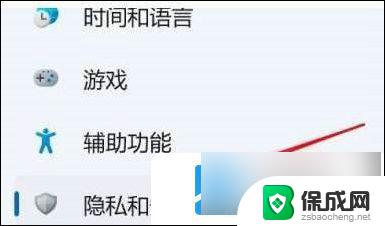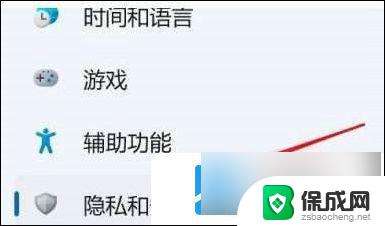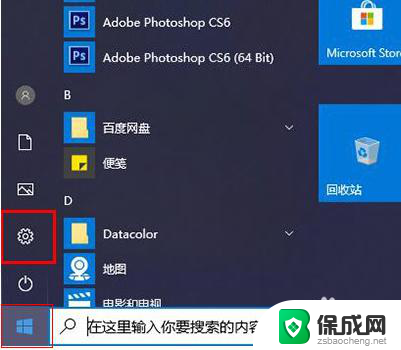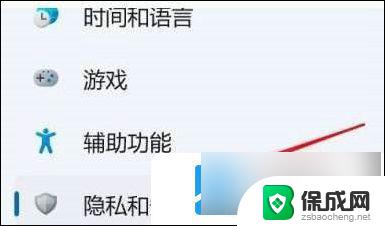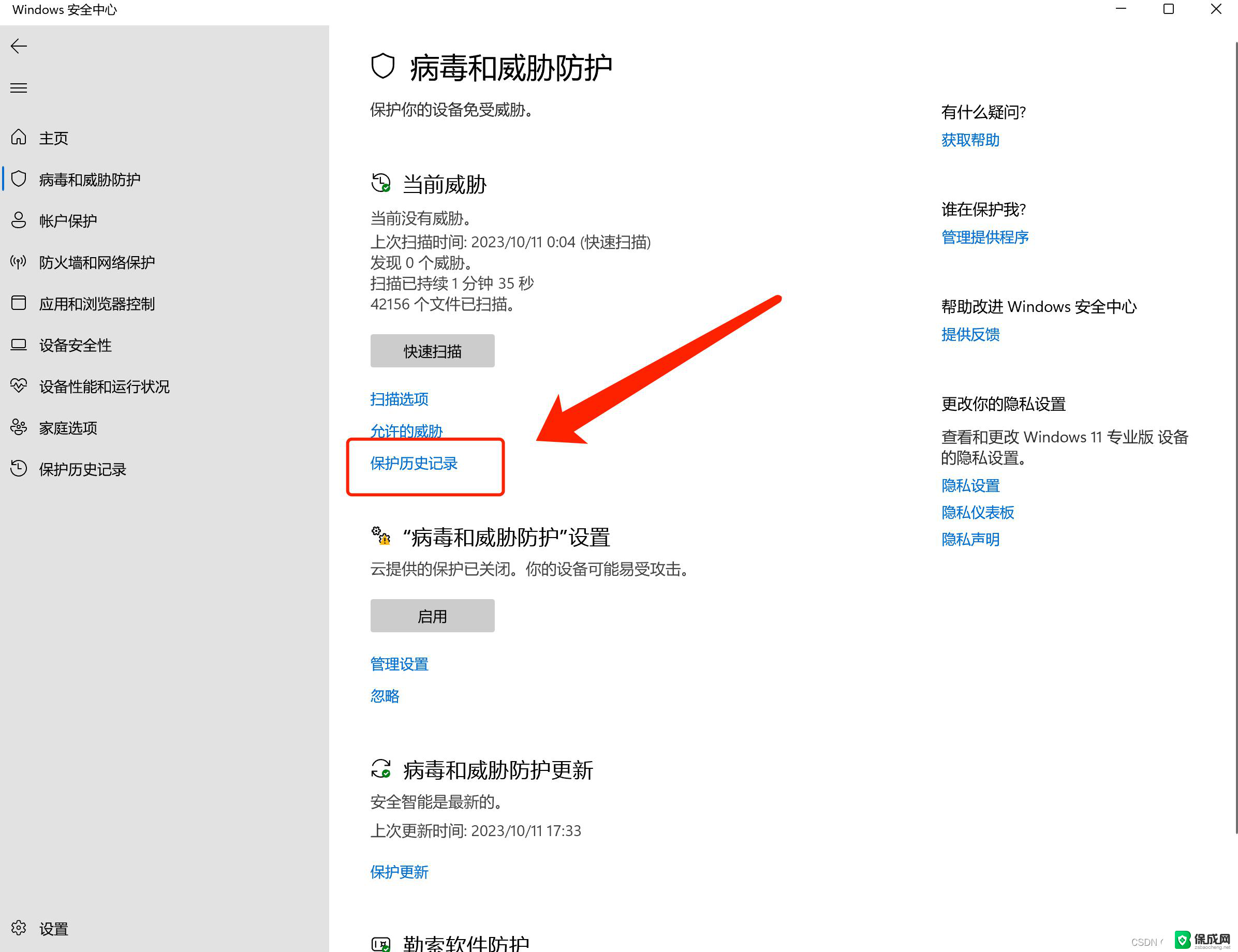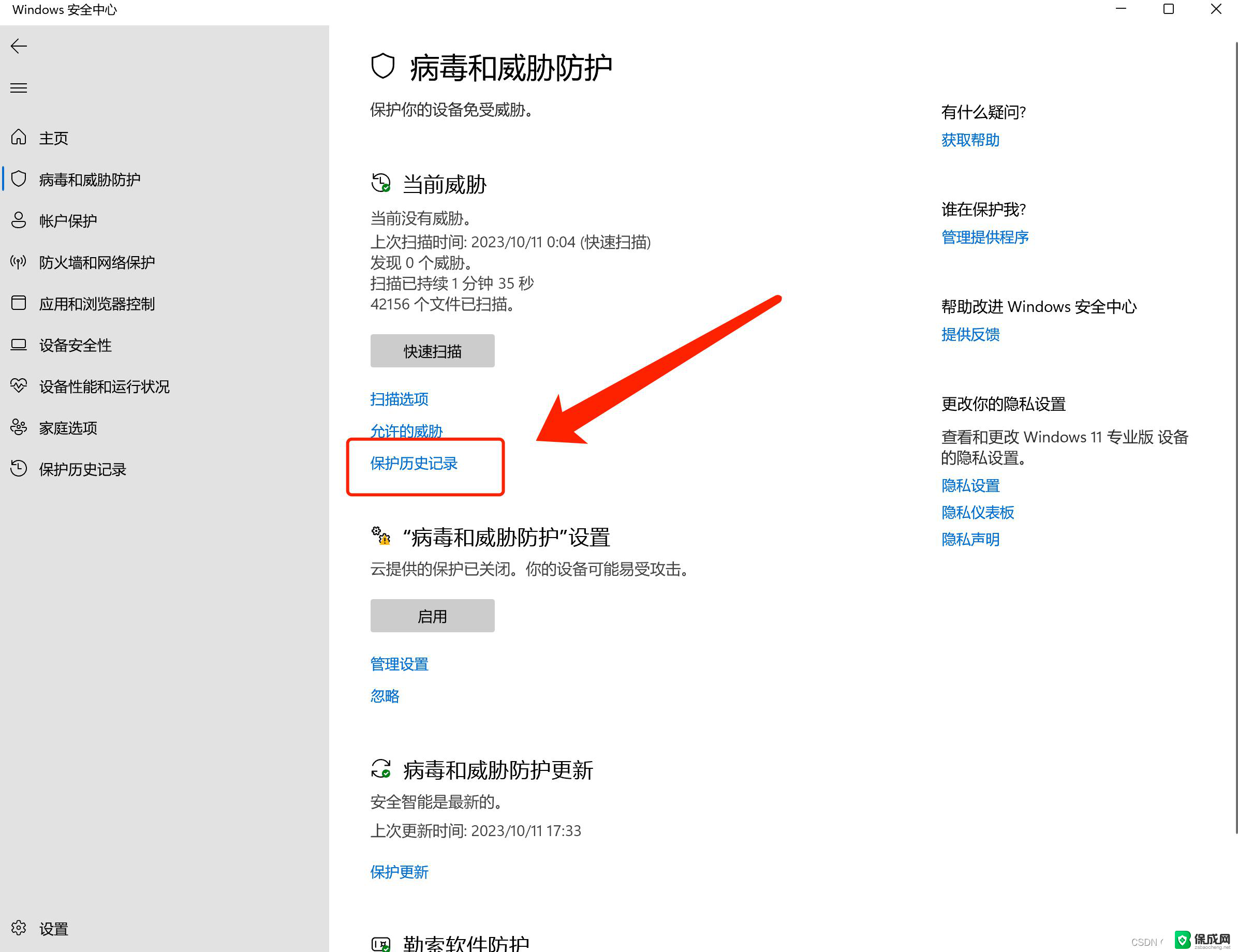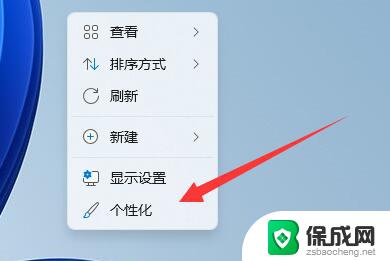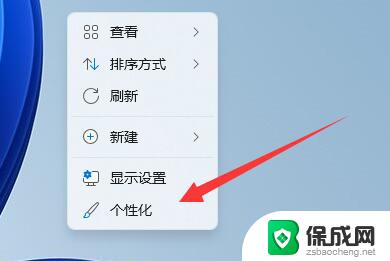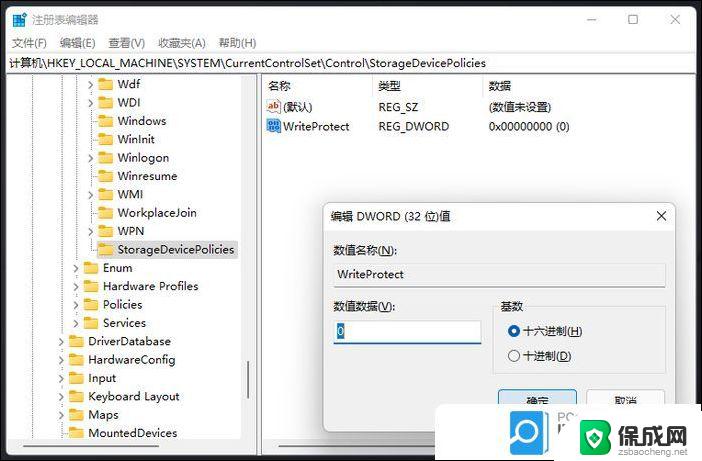win11怎么删除实时保护功能 Win11实时保护关闭教程
更新时间:2024-12-29 13:54:43作者:xiaoliu
Win11系统的实时保护功能是一种非常重要的安全功能,它可以帮助用户及时发现和阻止恶意软件的入侵,有时候用户可能会需要关闭实时保护功能,比如在安装一些特殊软件时。如何在Win11系统中删除实时保护功能呢?接下来我们将介绍Win11实时保护关闭的具体操作步骤。
win11关闭实时保护方法介绍:
1、首先我们点击打开设置。
2、点击左边的隐私与安全性。
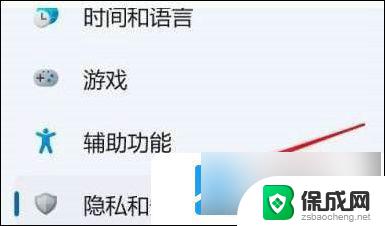
3、接着点击Windows安全中心。
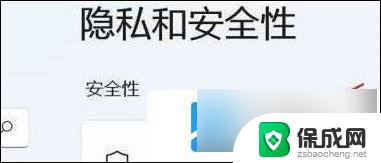
4、随后点击保护区域第一项。

5、然后点击设置管理项。
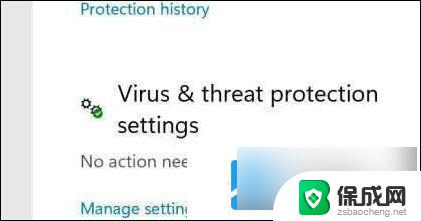
6、最后点击关闭实时保护的开关即可。
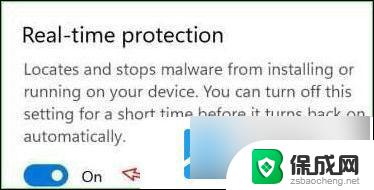
以上就是win11怎么删除实时保护功能的全部内容,有遇到这种情况的用户可以按照小编的方法来进行解决,希望能够帮助到大家。